Charger de nouveaux fichiers logiciels sur l’IPC pour MA (Win7)
|
Chargement de nouveaux fichiers logiciels Mill-Assist sur l’IPC sous Windows 7 |
1. Servez-vous des outils suivants
|
|
|
2. Procédure
2.1. décompression et copie des fichiers sur la clé USB
Décompressez les fichiers envoyés par RoboJob.http://lmgtfy.com/?q=how+to+unzip+files
Copiez les fichiers sur la clé USB.http://lmgtfy.com/?q=how+to+copy+files+to+usb+stick
2.2. lancement de l’Explorateur Windows sur l’IPC
Mettez l’IPC sous tension et branchez la clé USB sur le port USB de l’IPC.
Double-cliquez sur Ordinateur pour ouvrir l’Explorateur Windows.

2.3. copie des fichiers à partir de la clé USB
Naviguez jusqu’au Disque amovible (E:).
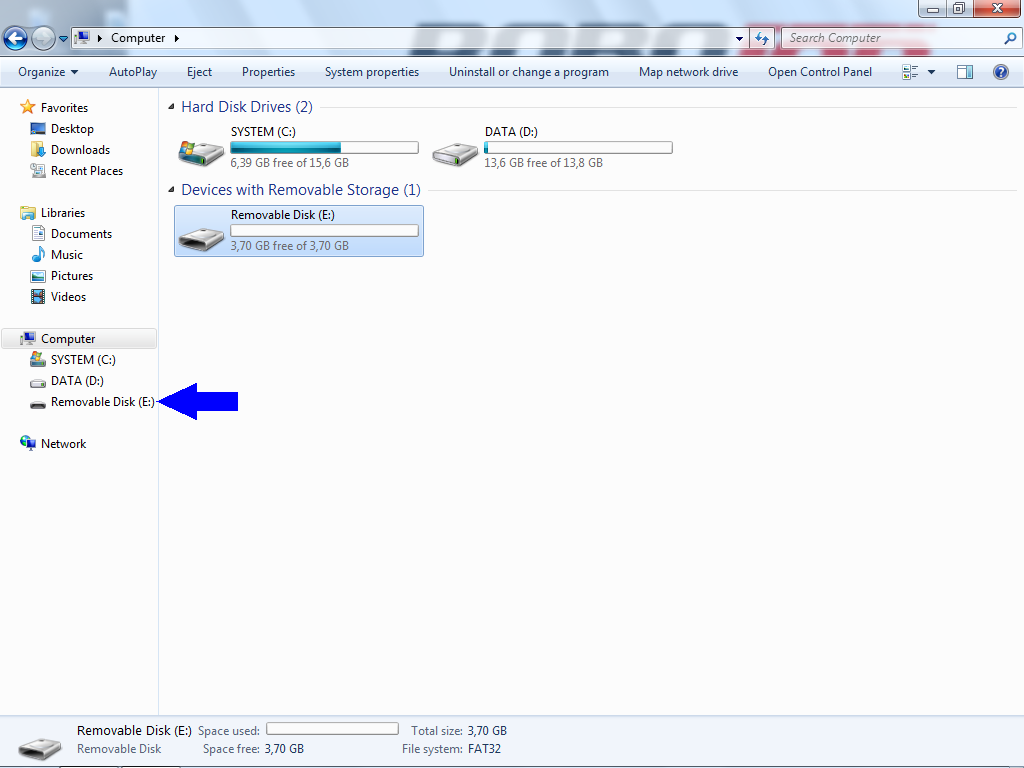
Sélectionnez tous les fichiers sur la clé USB.
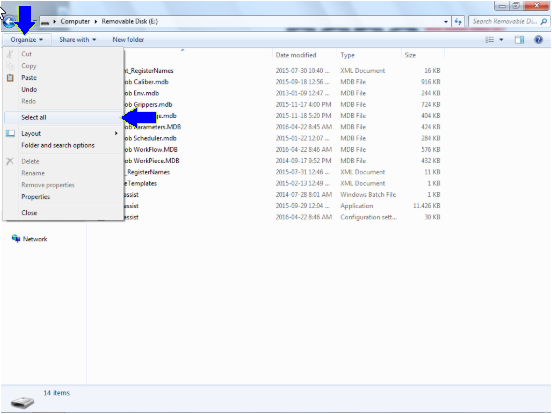
Copiez les fichiers.
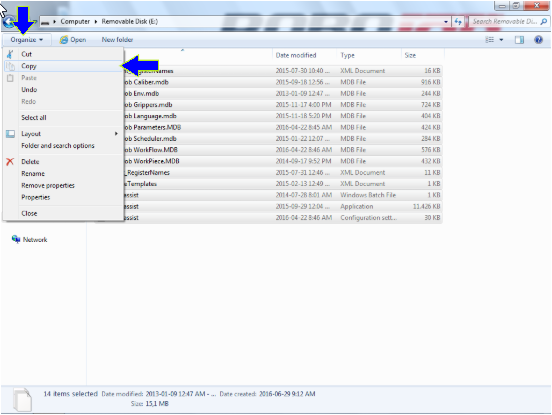
2.4. navigation jusqu’au dossier d’installation
Navigation jusqu’au dossier d’installation Mill-Assist. Sur la plupart des installations, il s’agit du dossier D:/RoboJob_Systemfiles.
L’arborescence de ce dossier ressemblera à la capture d’écran ci-après.
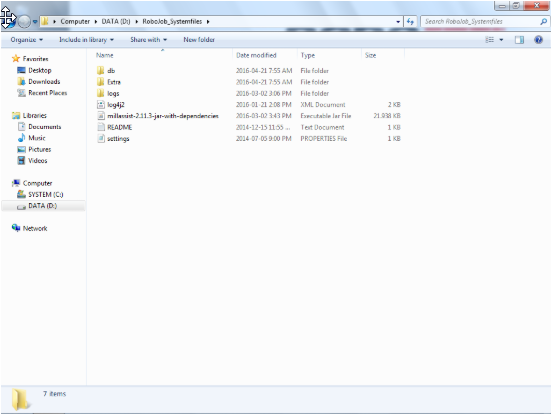
2.5. transfert des fichiers vers le dossier d’installation
Déposez les fichiers dans ce dossier.
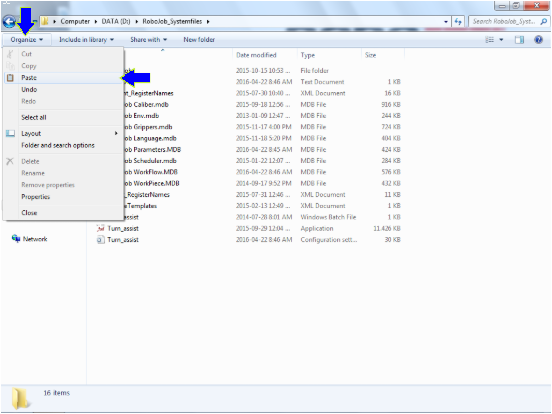
Si le logiciel vous y invite, optez pour le remplacement des fichiers.
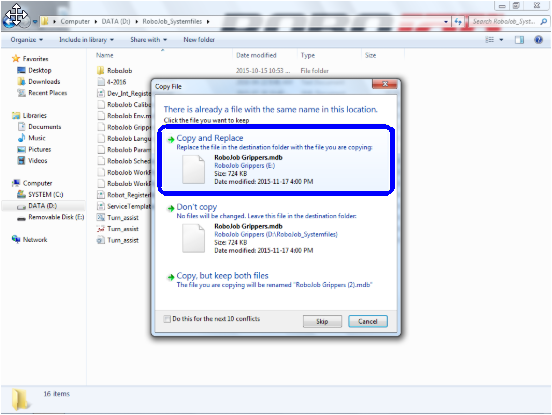
2.6. lancement du logiciel
À ce stade, vous pouvez commencer à utiliser le logiciel. Veuillez vous assurer de la réussite du chargement des nouveaux fichiers logiciels.
3. Comment obtenir de l’aide supplémentaire
N’hésitez pas à nous contacter lorsque vous avez besoin d’une assistance supplémentaire au-delà des documents fournis dans la base de connaissances du service RoboJob.
Vous pouvez contacter le service RoboJob Service en utilisant les moyens suivants:
-
Help Center: service.robojob.eu
-
Email: service@robojob.eu
-
Téléphone: +32 15 70 89 70
Nous vous prions de bien vouloir nous fournir les informations suivantes:
-
Numèro de sèrie xx-xx-xxx
-
Description de l’erreur ou de la piëce dèfectueuse
-
Message ou code d’erreur exact
-
Qu’a fait le robot
-
Qu’Ètait-il supposè faire
-
Photos ou vidèos
Vous pouvez nous envoyer ces informations par e-mail.Pour envoyer des fichiers volumineux, vous pouvez utiliser un service de transfert de fichiers comme WeTransfer: robojob.wetransfer.com.
Une confirmation automatique vous sera envoyée dès réception de votre courrier.

